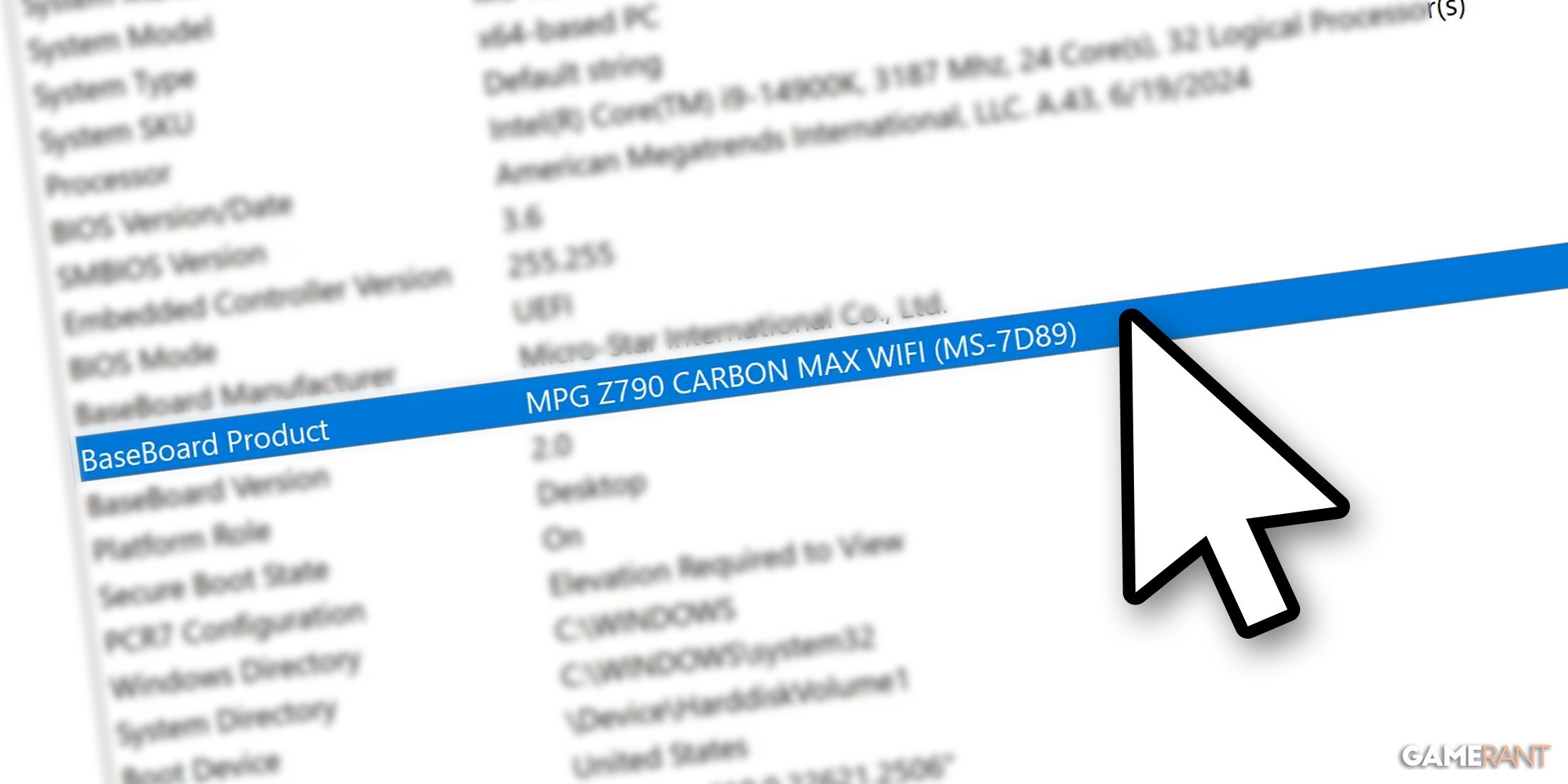Основные моменты
- Планируете обновление оборудования? Убедитесь, что ваша материнская плата поддерживает новые компоненты для бесперебойной работы.
- Устранение неполадок с ПК? Знание модели вашей материнской платы имеет решающее значение для обновлений BIOS и драйверов.
- Простые способы найти модель вашей материнской платы: используйте «Информацию о системе», командную строку, сторонние приложения или установите флажок.
Как опытный сборщик ПК, который неоднократно сталкивался с печально известным фиаско «детали не подходят», я не могу переоценить важность знания модели вашей материнской платы. Это все равно, что быть шеф-поваром с завязанными глазами, пытающимся приготовить изысканное блюдо на кухне, наполненной загадочными ингредиентами: в итоге вы можете получить восхитительный сюрприз или катастрофу, которая заставит съежиться даже самого закоренелого кулинарного критика!
Купил акции по совету друга? А друг уже продал. Здесь мы учимся думать своей головой и читать отчётность, а не слушать советы.
Бесплатный телеграм-каналОпределение типа материнской платы вашего компьютера имеет важное значение при рассмотрении вопроса об обновлении оборудования, чтобы избежать покупки высокопроизводительной оперативной памяти DDR5, которую ваша текущая система не поддерживает. Крайне важно обеспечить совместимость, чтобы избежать ненужных расходов, поскольку многие компоненты современных ПК предназначены для определенных поколений материнских плат и могут быть несовместимы со всеми платами, особенно с бюджетными моделями, которые могут иметь ограниченные возможности расширения.
Диагностика проблем с вашим компьютером может быть более простой, если вы знакомы с моделью вашей материнской платы. Это связано с тем, что такие обновления, как обновления BIOS и драйверы, адаптированы для каждой материнской платы. Если на вашем компьютере возникли проблемы или требуется новое обновление прошивки для доступа к новейшим функциям, вам необходимо определить марку и модель вашей материнской платы. К счастью, определить вашу материнскую плату не так сложно, как кажется. В большинстве случаев вам вообще не придется разбирать компьютер.
Проверьте модель материнской платы с помощью информации о системе Windows
Как опытный пользователь Windows с многолетним опытом работы за плечами, я могу с уверенностью сказать, что приложение «Информация о системе» — незаменимый инструмент для всех, кто хочет получить полное представление о своей системе. Эта удобная утилита предоставляет обширную информацию о вашей операционной системе, версии BIOS, процессоре, оперативной памяти и модели материнской платы — все необходимые знания для устранения неполадок и оптимизации производительности вашего компьютера.
- Откройте панель поиска или меню «Пуск» Windows и введите Информация о системе». Приложение должно появиться в результатах поиска; щелкните его, чтобы открыть.
- Кроме того, вы можете получить доступ к информационной панели с информацией о системе, используя Выполнить. Нажмите Windows + R, чтобы открыть «Выполнить», введите «msinfo32» в строке поиска и нажмите ОК или нажмите Enter. >. Это автоматически откроет приложение «Информация о системе».
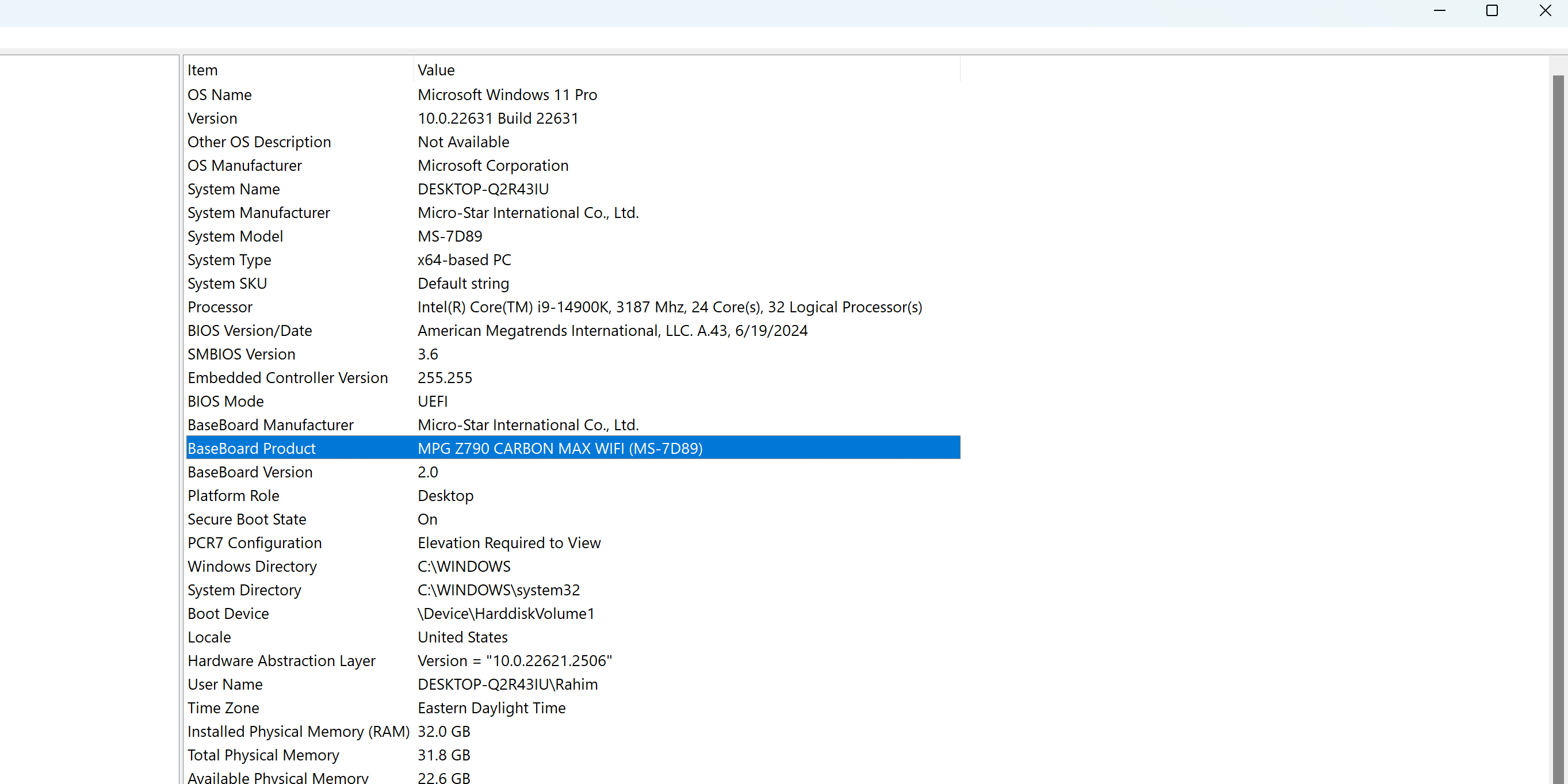
При включении и загрузке игровой системы следите за производителем и моделью вашей материнской платы, которые четко отображаются в разделах «Бренд вашей материнской платы» и «Модель вашей материнской платы». Этот совет обычно работает как чудо для большинства игровых материнских плат, но имейте в виду, что он может не раскрыть всех деталей, если ваш компьютер — один из тех модных готовых компьютеров от Dell или HP. В таких случаях в системной информации обычно отображаются только марка и серийный номер материнской платы.
Проверьте модель материнской платы с помощью командной строки
Вы можете быстро узнать модель вашей материнской платы с помощью командной строки. Чтобы получить к нему доступ, откройте меню «Пуск» Windows или строку поиска и введите «cmd». Найдя приложение «Командная строка», щелкните его, чтобы запустить. Затем введите эту команду:
wmic baseboard get product,manufacturer,version,serialnumber
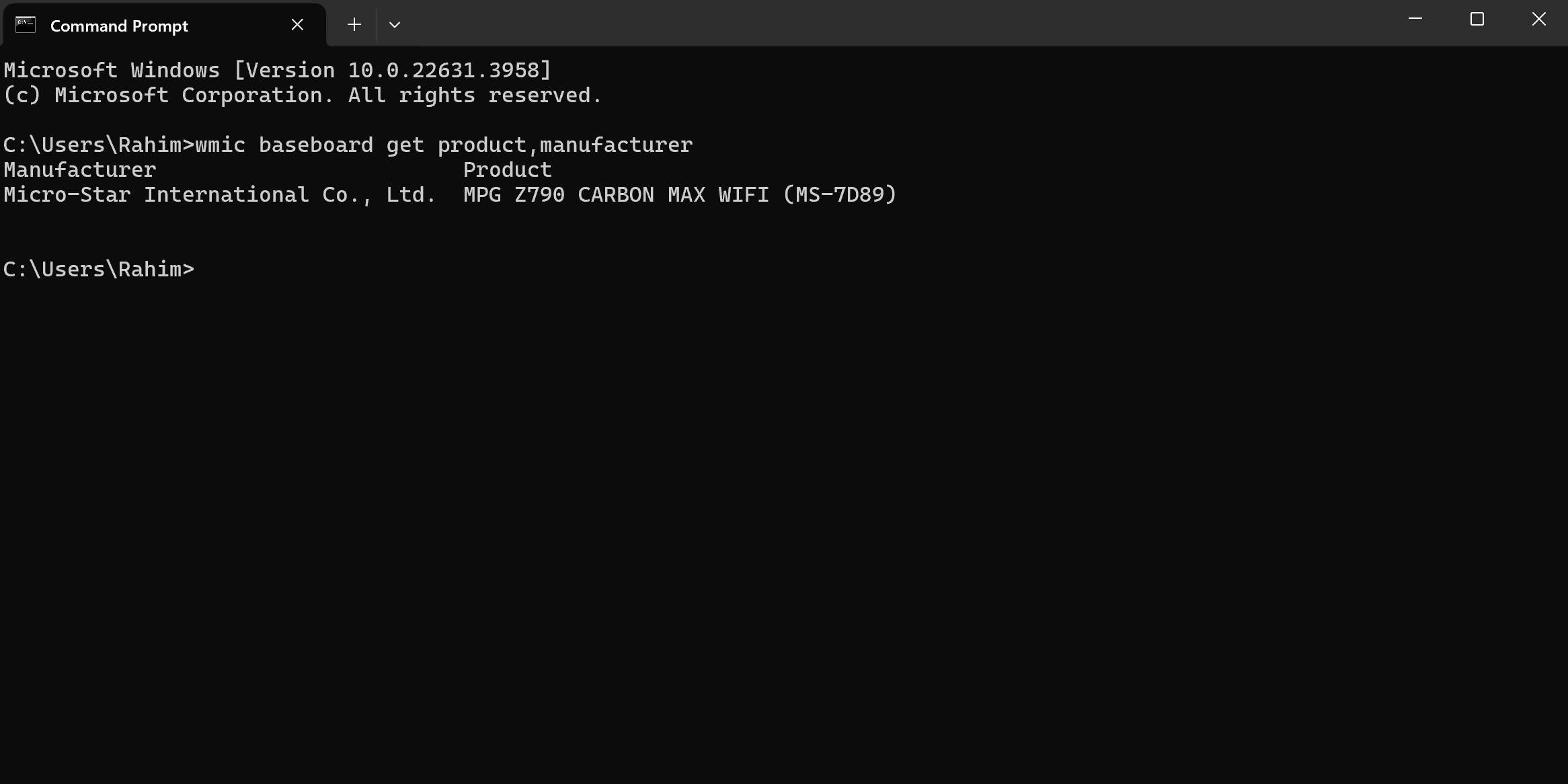
Этот метод работает как с командной строкой, так и с Windows PowerShell.
Проверьте модель материнской платы с помощью сторонних приложений
Вы можете оснастить свой компьютер различным бесплатным программным обеспечением для мониторинга, чтобы получить полный обзор характеристик его системы. Эти инструменты, предназначенные в первую очередь для отслеживания показателей производительности ПК, таких как температура и напряжение, также могут помочь в идентификации отдельных компонентов вашей системы. Известные варианты включают HWiNFO, Speccy и CPU-Z. Лично я считаю, что CPU-Z удобен для пользователя, поскольку он быстро предоставляет подробную информацию о модели вашей материнской платы, производителе, наборе микросхем и другие важные сведения за несколько простых шагов.
Проверьте коробку или историю покупок

Если ваш компьютер не включается или вы не можете в него войти, вот возможное решение: найдите коробку, прилагаемую к вашей материнской плате. Многие производители материнских плат печатают названия своих продуктов на упаковке, поэтому, если вы еще не выбросили коробки с электроникой, вы можете найти ее там. Если вы купили материнскую плату через Интернет, скажем, на Amazon, вы можете проверить историю своих заказов или проследить свои действия, просматривая электронные письма с подтверждением покупки, чтобы определить свои недавние покупки материнской платы.
Откройте корпус и физически проверьте свою материнскую плату

Чтобы точно определить модель вашей материнской платы, вам необходимо рассмотреть ее поближе, открыв корпус компьютера. На большинстве материнских плат названия, серийные номера или отличительные логотипы, такие как «ROG» для плат ASUS, указаны прямо на самой плате. Ищите индикаторы марки или модели в различных местах, включая углы и открытые области вокруг процессора, радиаторов и слотов PCIe. На MSI MPG Z790 Carbon Max Wi-Fi название материнской платы выгравировано на верхнем радиаторе M.2. Точное расположение может отличаться в зависимости от конструкции материнской платы, поэтому обязательно внимательно изучите все потенциальные места.
Узнайте модель материнской платы вашего ноутбука
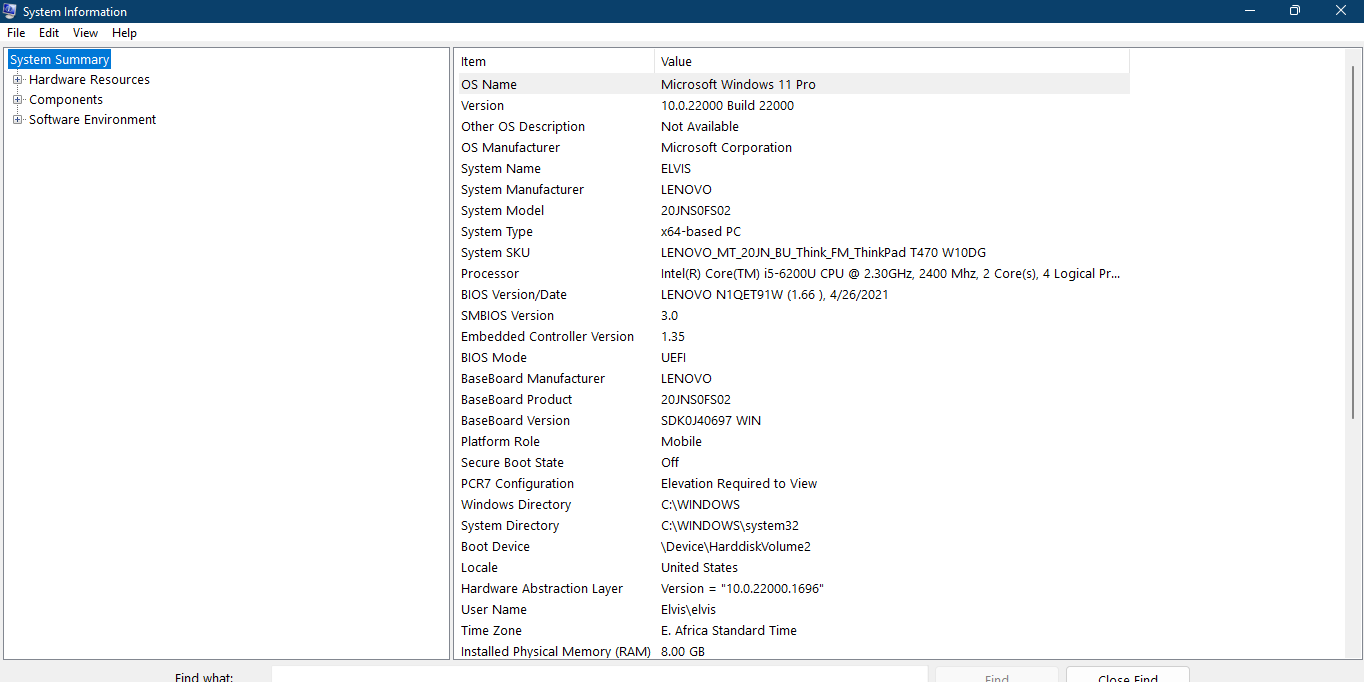
Если у вас есть ноутбук, вы обычно можете выполнить аналогичные процедуры, чтобы идентифицировать его материнскую плату. Однако, как и в случае с другими готовыми компьютерами, вы обнаружите, что раскрываемая информация весьма ограничена. Такие приложения, как CPU-Z, могут предоставлять дополнительную информацию, включая набор микросхем, стандарт PCIe и версию BIOS. К сожалению, эти инструменты не помогут вам точно определить название конкретной модели, поскольку производители ноутбуков часто используют уникальные материнские платы собственной разработки.
Часто задаваемые вопросы
Вопрос: Как проверить модель материнской платы в cmd?
Чтобы узнать модель вашей материнской платы через командную строку, вы можете использовать эту команду: «wmic baseboard get product,manufacturer»
Вопрос: Как узнать, какая у меня материнская плата?
У вас есть несколько вариантов определения модели вашей материнской платы:
Смотрите также
- Все рецепты культистского круга в Escape from Tarkov
- Решение головоломки с паролем Absolum в Yeldrim.
- Объяснение неписаных правил Helldivers 2
- Шоу 911: Кто такой Рико Прием? Объяснение трибьюта Grip
- Лучшие транспортные средства в Far Cry 6
- Репозиторий: Как исправить таймаут клиента
- Для чего нужен тотем жертвоприношений в игре 99 ночей в лесу?
- В тот раз я перевоплотился в слизь: объяснение навыка «Избранник» Масаюки Хондзё
- Как получить скины Alloyed Collective в Risk of Rain 2
- Портовый терминал локация в Escape from Tarkov — Tour Walkthrough
2024-07-31 02:37